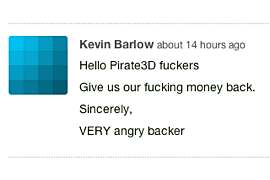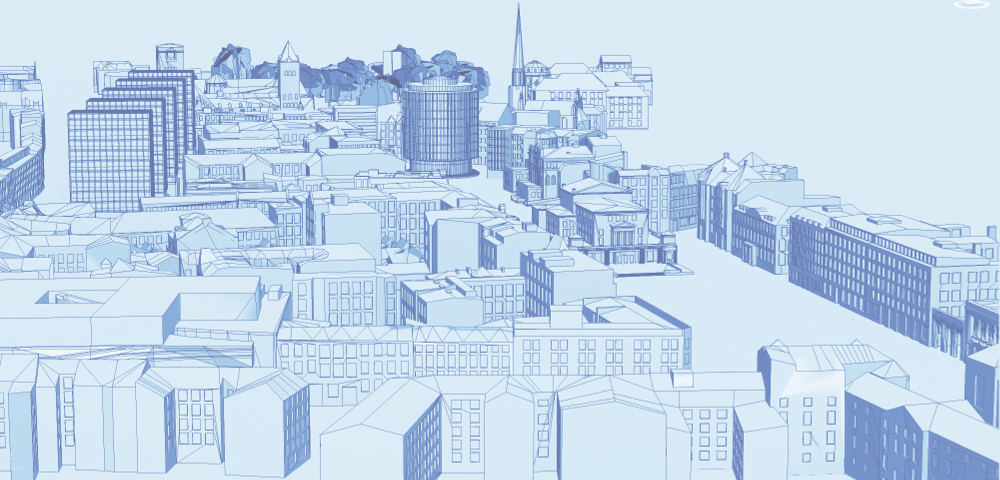Węgierski CraftBot pojawił się na światowej arenie druku 3D w połowie 2014 r., gdy stojąca za nim firma CraftUnique rozpoczęła kampanię na platformie crowdfundingowej Indiegogo, zbierając środki na rozwój swojej konstrukcji. Podczas jej trwania Węgrzy próbowali zebrać 40 tysięcy dolarów, tymczasem końcowy wynik znacząco przewyższył ich oczekiwania. Firma pozyskała ponad 245 tysięcy dolarów, a projekt debiutanckiej drukarki 3D wsparło aż 571 osób.
To co wyróżniało CraftBota wśród innych urządzeń tego typu, to bardzo atrakcyjna cena na poziomie 399$ – 496$ i solidna, wykonana z blachy konstrukcja, w której kryła się bardzo nowoczesna jak na tamte czasy 32-bitowa elektronika sterująca, dotykowy, kolorowy panel LCD, stół roboczy o wymiarach 25 x 20 cm (+20 cm w osi Z) i własne oprogramowanie – CraftWare. Drukarka 3D od samego początku cechowała się dużą prostotą obsługi oraz przyzwoitą jakością wydruków. Nie bez powodu CraftBot dwukrotnie z rzędu zdobył nagrodę dla najlepszej drukarki 3D w kategorii urządzeń budżetowych, przyznawaną przez 3DHubs.
Dziś CraftUnique to firma o silnej pozycji rynkowej, którą kierują managerowie o bogatym doświadczeniu zawodowym, zdobytym w czołowych korporacjach technologicznych (np. Logitech). Firma rozwija dwie linie produktowe – CraftBot 2, będący rozwiniętą wersją oryginalnej wersji drukarki 3D z Indiegogo oraz CraftBot XL o budzącym respekt obszarze roboczym na poziomie 30 x 20 x 44 cm. Od lutego 2017 r. urządzenia są dostępne w Polsce dzięki ABC Data – czołowemu dystrybutorowi IT w Europie i dwukrotnemu zdobywcy nagrody Najlepszego Dystrybutora Niskobudżetowych Drukarek 3D i Filamentów za lata 2015 i 2016.
Po raz pierwszy mieliśmy kontakt z CraftBotem na przełomie 2015 i 2016 r., gdy ABC Data rozpoczęła pierwsze rozmowy z CraftUnique na temat ewentualnej dystrybucji urządzeń w krajach regionu CEE (Polski oraz Czech, Słowacji, Litwy, Łotwy, Estonii i Rumunii). W nasze ręce trafił wtedy CraftBot Plus – przejściowa wersja pomiędzy „jedynką„, a rozwijaną obecnie „dwójką„. Pamiętam, że od pierwszej chwili urządzenie bardzo pozytywnie mnie zaskoczyło liczbą unikalnych – chociaż bardzo prostych rozwiązań i stosunkiem jakości do ceny, oscylującej wtedy na poziomie ok. 6000 PLN brutto.

Nasze krótkie testy wypadły bardzo pomyślnie i rekomendowaliśmy ABC Dacie poważniejsze zainteresowanie się tą drukarką 3D. W drugiej połowie 2016 r. rozmowy pomiędzy CraftUnique a ABC Data nabrały poważniejszych kształtów i ostatecznie z początkiem bieżącego roku węgierskie urządzenia trafiły do Polski. Od marca br. mieliśmy okazję pracować na dwóch egzemplarzach CraftBota 2 w kolorach białym i niebieskim, i teraz nadszedł czas na podsumowanie naszych testów.
CraftBot 2
CraftBot 2 jest oferowany w cenie 6 764,99 PLN brutto. Jego specyfikacja techniczna to:
- obszar roboczy: 25 x 20 x 20 cm
- średnica filamentu: 1,75 mm
- średnica głowicy: 0,4 mm
- maksymalna temperatura głowicy drukującej: 260°C
- maksymalna temperatura stołu: 110°C
- rodzaje materiałów: PLA, ABS, HIPS, PETG, materiały kompozytowe
- zdejmowany stół roboczy
- oprogramowanie: autorskie – CraftWare
- komunikacja: kolorowy czytnik LCD i USB
- kilka wariantów kolorystycznych obudowy (biały, grafitowy, niebieski, zielony, czerwony i pomarańczowy.
Drukarka 3D przychodzi do nas zapakowana w dwa solidne kartony, zabezpieczone piankowymi dystansami.
W zestawie z urządzeniem otrzymujemy:
- komplet kabli zasilających i kabel USB
- stalowy uchwyt na filament i plastikową rurkę prowadzącą filament do extrudera
- zestaw kluczy imbusowych i podstawowe narzędzia do pracy (pinceta)
- rolkę firmowego filamentu PLA o wadze 0,75 kg oraz próbki innych filamentów w zwojach
- pendrive
- wizytówkę do pozycjonowania głowicy względem stołu roboczego.

Podczas zakładania uchwytu na filament odkrywamy pierwszą banalnie prostą, lecz zarazem wyjątkowo użyteczną funkcjonalność CraftBota – uchwyt jest montowany na górze obudowy za pomocą dwóch śrub. Możemy go zamontować z dowolnej strony drukarki 3D – po bokach, z tyłu lub nawet na froncie. To bardzo przydatne rozwiązanie, ponieważ dzięki temu da się ustawić urządzenie w dowolny sposób względem ścian pomieszczenia i/lub innych urządzeń jakie posiadamy.
Jest to drobiazg, na który rzadko zwracamy uwagę, ponieważ zwykle to producent decyduje za nas, gdzie znajduje się uchwyt na rolkę filamentu i wymusza w ten sposób ustawienie urządzenia na stole. Np. w Ultimakerze 3, gdzie filamenty są zawieszone na długim ramieniu z tyłu drukarki 3D, musimy zapewnić min. 20 cm odstępu od uchwytu od ściany, aby mieć w miarę łatwy dostęp do niego.
Praca z drukarką 3D
Po podłączeniu drukarki 3D do zasilania możemy ją uruchomić i rozpocząć pracę. Jako, że nasz pierwszy CraftBot 2 dotarł do nas w marcu, gdy za oknem wciąż panowały ujemne temperatury, odkryliśmy kolejną ciekawą funkcjonalność. Otóż drukarka 3D nie pozwala na rozpoczęcie pracy, dopóki czujniki na stole nie odnotują temperatury pokojowej, bezpiecznej dla poprawnego jej funkcjonowania. Drobiazg, ale widać, że producent wziął pod uwagę nawet taki niuans, co bardzo doceniamy.

Komunikacja z drukarką 3D odbywa się za pomocą kolorowego, dotykowego wyświetlacza LCD oraz pendrive, za pomocą którego uruchamiamy pliki do druku 3D. CraftBot 2 jest wyposażony ponadto w moduł WiFi umożliwiający komunikację bezprzewodową, ale nie mieliśmy póki co okazji jeszcze tego przetestować (postaramy się to nadrobić w niedalekiej przyszłości na 3D w praktyce).
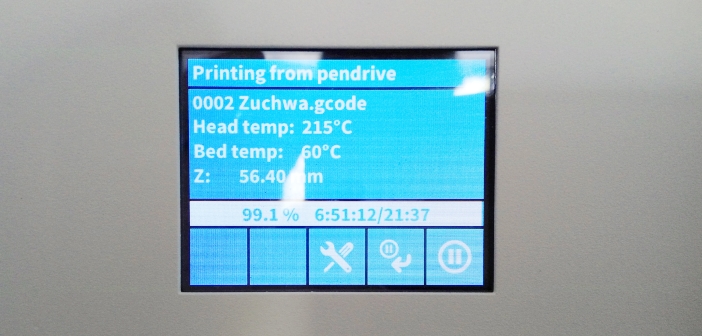
UI (user interface) to kolejna bardzo silna strona CraftBota. Dostęp do wszystkich opcji jest prosty i banalny, i korzystając z drukarki 3D cały czas zastanawiałem się, dlaczego do tej pory nikt nie wpadł na to, żeby uczynić sterowanie urządzeniem tak prostym? Gdy chcemy załadować nowy filament, wybieramy na wyświetlaczu stosowną opcję – jeżeli głowica jest rozgrzana, po prostu go wsuwamy do głowicy, a jeśli głowica jest zimna – wybieramy domyślną temperaturę (mamy trzy opcje w firmware – PLA / ABS / PETG), rozgrzewamy ją i wsuwamy filament gdy się rozgrzeje.

Jak to robimy? Cóż, po prostu wciskamy na wyświetlaczu stosowny przycisk – tak długo jak go trzymamy, tak długo extruder dostarcza filament do głowicy. Dostępna jest też opcja ciągłego wtłaczania filamentu – przerywamy to wychodząc z menu filamentów – wszystko odbywa się za pomocą jednego kliku. Dokładnie tak samo działa to podczas pracy drukarki 3D. Proste, szybkie i bardzo intuicyjne.

Tak samo działa poruszanie stołem – wybieramy stosowną opcję z menu drukarki 3D i możemy albo spozycjonować urządzenie w osiach XYZ, albo ręcznie poruszać każdą z osi. Jeżeli skończyliśmy wydruk i chcemy opuścić stół aby zdjąć wydruk, musimy jednak uważać – za ręczne pozycjonowanie stołu odpowiada dolna ikona – jeżeli się zapomnimy i wciśniemy pozycjonowanie stołu w osi Z, możemy uszkodzić wydruk…

Tak jak CraftBot posiada szereg fantastycznych funkcjonalności, tak ma niestety jedną dość istotną w dzisiejszych czasach wadę – brak automatycznej kalibracji głowicy drukującej względem stołu. Stół kalibrujemy w klasyczny sposób „na wizytówkę„. Dla zaawansowanych użytkowników drukarek 3D to żaden problem – dla początkujących może stanowić początkowo pewne wyzwanie. Na szczęście CraftBot ma zapisaną całą procedurę pozycjonowania stołu, więc wszystko co musimy robić to postępować zgodnie z instrukcjami wyświetlanymi na wyświetlaczu i zdobywać doświadczenie…

Na początku drukarka 3D prosi nas o poluzowanie trzech czarnych pokręteł pod stołem (nie pomylić z białymi, odpowiedzialnymi za mocowanie stołu do platformy). Następnie pozycjonuje głowicę w trzech punktach referencyjnych – środkowym u szczytu stołu roboczego i dwóch skrajnych z tyłu. Wsuwamy wizytówkę pomiędzy głowicę a dociśnięty stół i dokręcamy pokrętło do momentu, aż wizytówką będzie można poruszyć. Powtarzamy tą procedurę dwa razy – gdy skończymy, kalibracja jest zakończona.

Stół jest wykonany z blachy, na którą naklejony jest kapton. Teoretycznie to powinno wystarczyć jeśli chodzi o zapewnienie przyczepności wydruków do powierzchni stołu, jednakże warto pokryć go jakimś środkiem adhezyjnym. Gdy stół drukarki 3D się rozgrzewa, uaktywnia się naklejka informująca o jego temperaturze. Gdy przekracza ona wartość ok. 50°C, pojawia się napis „HOT„. Znika, gdy temperatura stołu spada. Następna prosta rzecz, która bardzo ułatwia pracę z urządzeniem – szczególnie gdy korzystamy z preparatów adhezyjnych, aktywujących się w określonych przedziałach temperatur.

Na CraftBocie można drukować z większości dostępnych materiałów eksploatacyjnych. My testowaliśmy:
- PLA od kilku producentów (oryginalny, dostarczany razem z drukarką 3D, Fiberlogy, Noviplast, Spectrum Filaments)
- ABS ze Spectrum Filaments i Verbatim
- ApolloX™, czyli modyfikowana ASA z Formfutura
- HDGlass™ – PETG z Formfutura
- nGen, oparty o polimer Amphora™ z colorFabb.
Chociaż specyfika każdego z w/w filamentów jest inna, za każdym razem wystarczyło tylko ustawić stosowną temperaturę zalecaną przez producenta i rozpocząć drukowanie. Jedynie w przypadku PLA HD od Fiberlogy zaobserwowaliśmy problem z „flow„, który należałoby zwiększyć w stosunku do ustawień domyślnych.
Oprogramowanie
CraftWare
I w tym momencie przechodzimy do momentu, gdy recenzja staje się „trudna„… CraftBota obsługujemy za pomocą dedykowanego programu CraftWare. Jest to bardzo proste i przyjazne w obsłudze oprogramowanie, wyposażone w kilka bardzo ciekawych funkcji. Niestety o ile początkowo można się nim zachwycić na równi z zaletami samego urządzenia, o tyle dłuższe użytkowanie obnaża jego braki, czyniąc z niego najsłabszy element całego produktu.

Zacznijmy jednak od początku… CraftWare ma dość oryginalny design, z mnóstwem kolorowych (pstrych) przycisków i oznaczeń. Nawigacja jest dość prosta: po uruchomieniu widzimy komorę roboczą drukarki 3D, z czterema zestawami narzędzi z każdej strony:
- po lewo – narzędzia do zarządzania plikami (wgraj, zapisz, eksportuj etc.) oraz ustawienia widoków stołu roboczego
- u góry – narzędzia do edycji modelu 3D
- po prawo – edycja podpór oraz cięcie modelu
- na dole – pola do ręcznej edycji parametrów modelu, powiązane z menu górnym.
Gdy wgramy model i klikniemy opcję SLICE (potnij) otwiera się okno, w którym ustawiamy podstawowe parametry wydruku 3D; domyślny widok to easy mode, na którym ustawiamy:
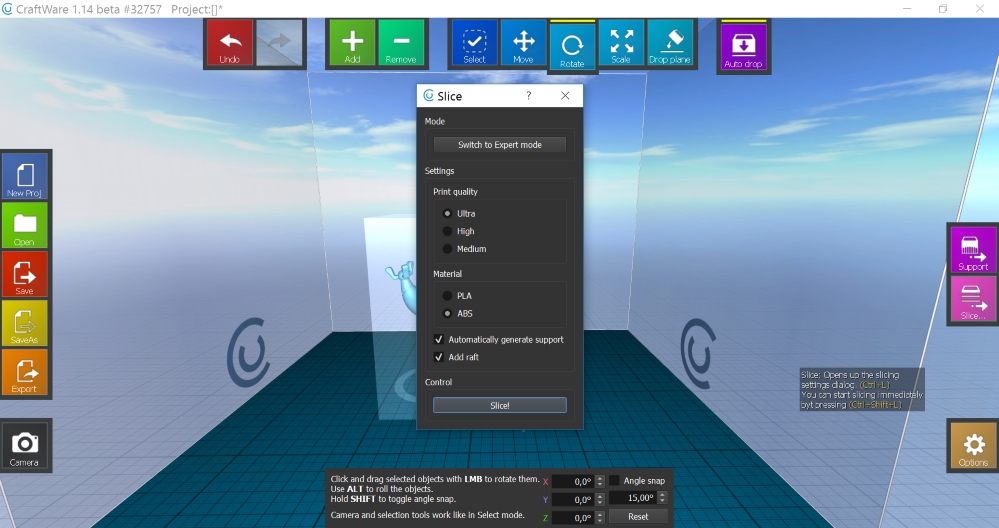
jakość wydruku:
- ULTRA – warstwa 0,1 mm
- HIGH – warstwa 0,2 mm
- MEDIUM – warstwa 0,3 mm
rodzaj materiału:
- PLA – domyślne ustawienia grzania głowicy: 215°C i stołu roboczego: 60°C
- ABS – domyślne ustawienia grzania głowicy: 250°C i stołu roboczego: 110°C
- drukowanie raftu (polecam!) – TAK / NIE
- drukowanie podpór – TAK / NIE
Po uruchomieniu cięcia generuje nam się bardzo przejrzysty pogląd na wydruk, gdzie możemy podejrzeć zarówno poszczególne warstwy jak i linijki GCODE.
Niestety od razu możemy zobaczyć też dwie kluczowe wady programu. Po pierwsze, estymowany czas pracy drukarki 3D ma się nijak do rzeczywistości. Wg CraftWare czas potrzebny dla modelu 3D Cedryka wynosi 04:22, tymczasem w praktyce trwałby on ok. 7-8 godzin. Niestety to nie jest tak, że przekłamanie wynosi 100% – drukując różne modele te rozbieżności miały za każdym razem inny wymiar. Można wręcz powiedzieć, że czas zwracany przez program ma charakter przypadkowy i trudno znaleźć tu jakąś regułę?
Druga sprawa to kwestia podpór – każdy doświadczony drukarz 3D patrząc na wizualizację wydruku dostrzeże szereg miejsc, w których podpór brakuje. Jeszcze lepiej widać to na modelu 3D Hulka, gdzie CraftWare postanowił drukować dłonie praktycznie w powietrzu…
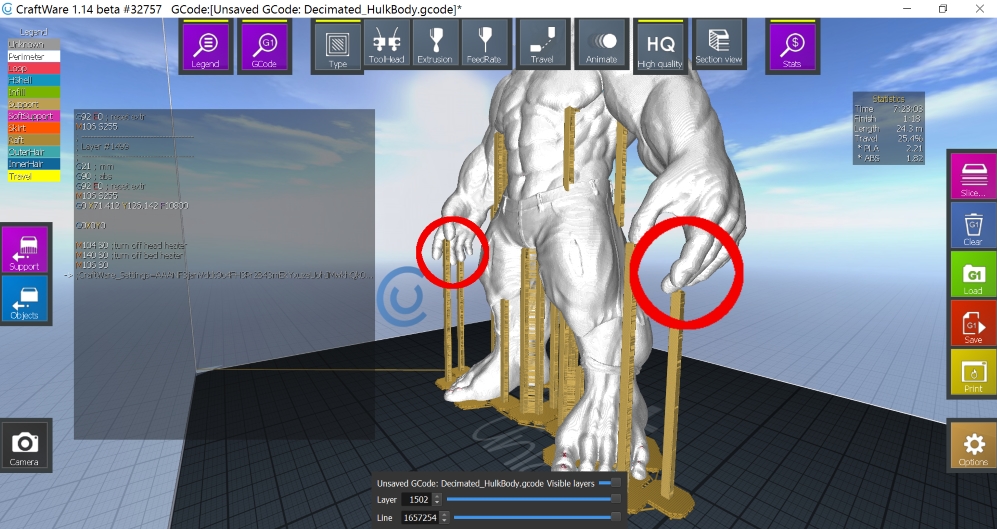
To samo powtarza się w innych modelach, np. Tyriona z Gry o Tron. Tutaj w powietrzu rozpocznie się m.in drukowanie miecza oraz płaszcza:
Takich przykładów znaleźliśmy mnóstwo. Nie są one powszechne – wiele modeli otrzymuje właściwą liczbę podpór, jak np. nasz model testowy wirnika:
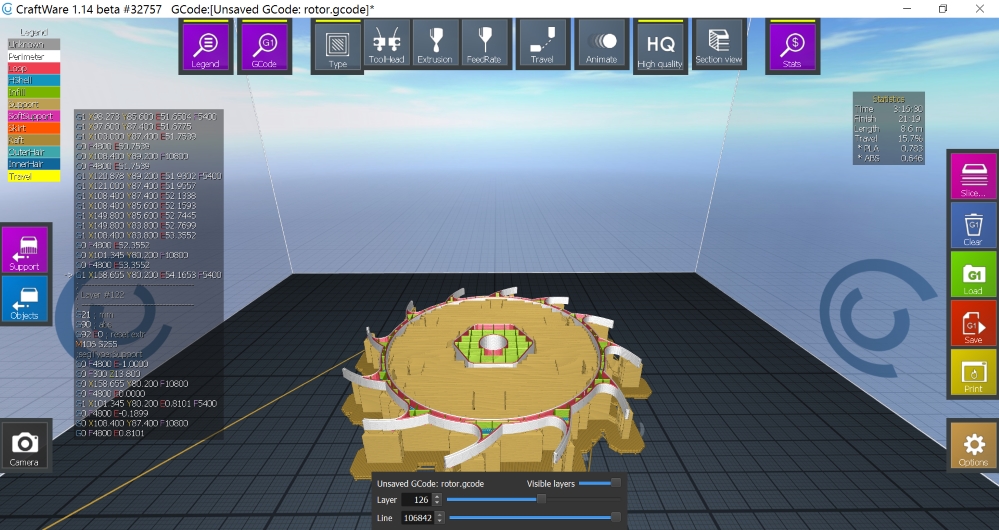
ale po raz kolejny mamy tu do czynienia z przypadkowością. Nie wiadomo czy i w którym miejscu CraftWare zapomni o supporcie i musimy każdorazowo oglądać detal przed wypuszczeniem go do druku 3D, w poszukiwaniu ewentualnych problemów?
Twórcy CraftWare rozwiązali ten problem w dość nowatorski sposób – skoro mamy problemy z automatycznym generowaniem podpór, wprowadźmy możliwość ich ręcznego dodawania! W tym celu przechodzimy do narzędzia supports, gdzie mamy możliwość edycji podpór i ich nieograniczonego dodawania. Działa to bardzo skutecznie i jest proste w obsłudze – niemniej jednak wymaga z naszej strony dodatkowego zaangażowania – i co tu dużo mówić, doświadczenia i wiedzy, gdzie dodatkowe podpory trzeba pododawać?
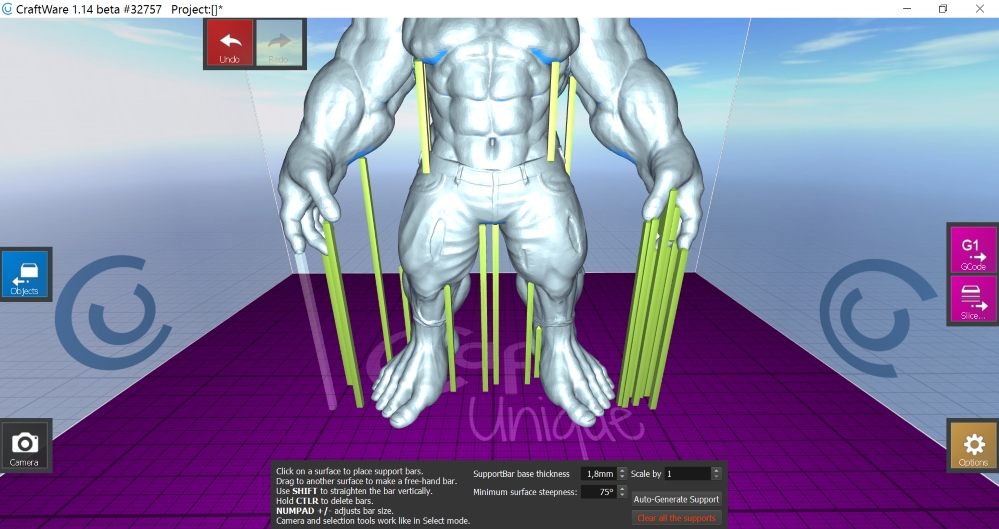
Na szczęście mamy też do dyspozycji tryb zaawansowany – expert mode. Po jego wywołaniu otrzymujemy dostęp do wszystkich najważniejszych ustawień parametrów wydruku. Co ważne – możemy zapisywać własne ustawienia dla innych filamentów niż domyślne PLA i ABS, co jest istotne wtedy, gdy często drukujemy np. z PETG. Ustawienia eksperckie pozwalają nam także rozwiązać trzeci duży błąd CraftWare, jakim jest drukowanie ostatnich warstw modelu, czyli jego zamykanie.
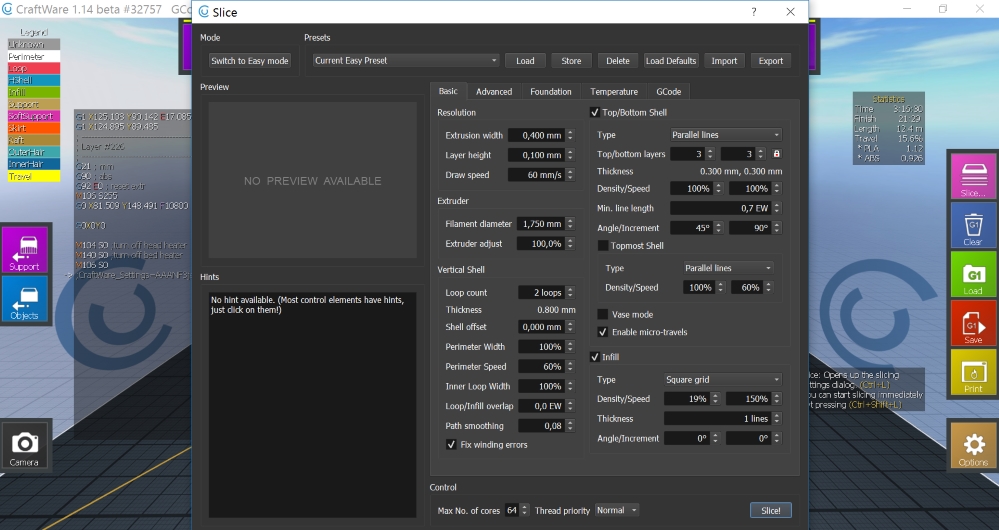
W znakomitej większości slicerów, ilość warstw zamykających model jest domyślnie ustawiona na ok. 1 mm. W CraftWare jest to ilość warstw, która jest domyślnie ustawiona na 3. I tak:
- jeżeli drukujemy w jakości ULTRA – 0,1 mm, warstwa zamykająca wyniesie 0,3 mm
- jeżeli drukujemy w jakości HIGH – 0,2 mm, warstwa zamykająca wyniesie 0,6 mm
- jeżeli drukujemy w jakości MEDIUM – 0,3 mm, warstwa zamykająca wyniesie 0,9 mm.
Tym samym drukując płaskie obiekty w najwyższej jakości i o standardowym wypełnieniu 20-25%, powstaną nam na ich powierzchni dziury…

Aby tego uniknąć, za każdym razem gdy potniemy model w jakości ULTRA lub HIGH musimy wejść w opcje zaawansowane i ręcznie zmienić tę wartość na 10 lub 5 warstw. Albo po prostu samodzielnie stworzyć stosowny profil i korzystać tylko z niego.
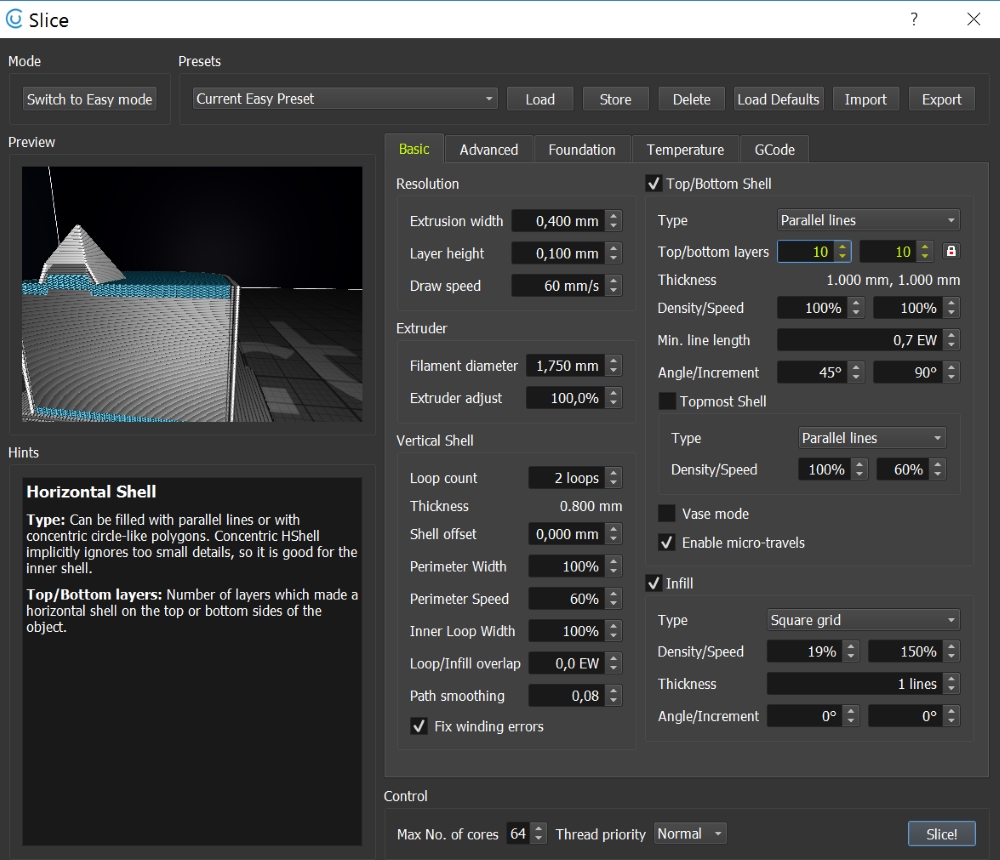
Chociaż jeszcze tego nie testowaliśmy, możliwe, że tak samo da się rozwiązać problem automatycznego generowania niedostatecznej ilości supportów?
Koniec końców CraftWare jest bardzo zwodniczy – na pierwszy rzut oka wydaje się być bardzo prostym i łatwym w obsłudze – po dłuższym użytkowaniu okazuje się, że aby osiągnąć na nim przyzwoite efekty, trzeba wgłębić się w ustawienia zaawansowane i ręcznie modyfikować poszczególne parametry wydruku dla różnych grup materiałów.
CURA
Na szczęście CraftBot 2 nie jest zamkniętą drukarką 3D i z powodzeniem można na niej drukować modele wygenerowane przez inne slicery. My testowaliśmy CURĘ. Chociaż nie zdążyliśmy przetestować CraftBota pod kątem CURY w równym stopniu co CraftWare, możemy śmiało powiedzieć, że działa i ma zadatki na to, aby drukować lepiej niż w przypadku domyślnego programu. Oczywiście wszystkie w/w problemy związane z obsługą oprogramowania w przypadku CURY nie mają miejsca. W kolejnych artykułach postaramy się zająć tym tematem dokładniej i np. porównać te same modele wydrukowane na CraftBocie 2 przy użyciu dwóch różnych slicerów.
Wydruki
Obraz wart jest więcej niż tysiące słów, dlatego w kwestii jakości wydruków z CraftBota 2 posłużę się po prostu galerią zdjęć. Wydruki wychodzą poprawnie i nie licząc pojedynczych problemów z danym filamentem (kwestia ustawienia parametru flow przy PLA HD od Fiberlogy, czy zmiany retrakcji w HDGlass), większość z nich drukuje się bezproblemowo na większości filamentów dostępnych na rynku. To czego do tej pory nie testowaliśmy to nylon i materiały elastyczne – postaramy się to nadrobić w przyszłości.
CraftWare bardzo dobrze generuje raft. Chociaż z uwagi na specyfikę stołu roboczego nie ma konieczności jego stosowania, od pewnego czasu drukujemy modele tylko na rafcie, ponieważ w łatwy sposób od niego odchodzą, a mimo wszystko raft zapewnia idealną przyczepność supportów, bez ewentualnego ryzyka ich odklejenia się podczas pracy drukarki 3D.
Supporty odchodzą od modeli również w łatwy sposób, chociaż jak pokazuje to przykład wiatraczka, spód modelu wymaga jeszcze dodatkowej obróbki po ich usunięciu.
Podsumowanie
Pod względem jakości samego urządzenia, CraftBot 2 oferuje doskonały stosunek jakości wykonania i funkcjonalności od ceny. Problemy zaczynają się przy obsłudze oprogramowania, jednakże będzie to dotyczyć raczej początkujących użytkowników, którzy będą musieli zrozumieć specyfikę ustawień zaawansowanych parametrów druku 3D.

Drukarka 3D jest banalnie prosta w obsłudze – mimo, że znamy to urządzenie już od blisko półtora roku, wciąż nie możemy wyjść ze zdumienia, dlaczego większość producentów tego typu urządzeń nie wpadło na to, aby zaimplementować te same rozwiązania co CraftUnique? Panel dotykowy i sposób komunikacji z urządzeniem stoją na bardzo wysokim poziomie, czyniąc z CraftBota 2 jedną z najprostszych w obsłudze drukarek 3D z jakimi mieliśmy do czynienia.

Gdyby CraftUnique poprawiło jeszcze tylko tych kilka błędów w oprogramowaniu, mielibyśmy do czynienia z absolutnie jedną z najlepszych drukarek 3D na rynku. Póki co, jej pojedyncze niedociągnięcia w pełni rekompensuje cena.